


Kun je je voorstellen? Je kunt zelfs opdrachten naar een virtuele assistent sturen om alles te doen wat je wilt doen, inclusief het luisteren naar je favoriete muziek! Een is Alexa.
Wil je weten hoe kan Alexa iTunes-bibliotheek afspelen ? Nou, als je toevallig een van degenen bent die zich afvraagt of dit mogelijk vermeld wordt, dan weet je zeker het antwoord in dit bericht.
Voordat we daarop ingaan, zouden we eerst kijken wat deze kunstmatige intelligentie met de naam "Alexa" is en hoe deze nuttig kan zijn voor gebruikers zoals jij.
Inhoudsopgave Deel 1: Wat is Alexa en hoe kan het nuttig zijn?Deel 2: heeft Alexa toegang tot mijn muziekbibliotheek?Deel 3: Apple Music of iTunes afspelen op AlexaDeel 4: hoe u uw favoriete Apple Music-nummers kunt streamen naar AlexaDeel 5: Om het allemaal samen te vatten
Amazon Alexa, beter bekend als “Alexa”, is een virtuele assistent voor kunstmatige intelligentie die door Amazon zelf is gemaakt en ontwikkeld. Dit werd voor het eerst geïntegreerd en gebruikt door Amazon-producten zoals slimme luidsprekers van Amazon, waarbij gebruikers hun stem gebruiken als opdrachtsignalering voor kunstmatige intelligentie.
Het werd voor het eerst uitgebracht in november 2014 en staat tot op de dag van vandaag op de lijst van de meest gebruikte. Dit maakt gebruik van een besturingssysteem van 5.0 voor Kindle- en Echo-apparaten, iOS 8.0 voor Apple-apparaten en versie 4.4 voor Android-apparaten, waardoor het compatibel is met talloze apparaten en gadgets, waaronder hieronder:
Met Alexa kun je veel dingen doen, waaronder de gebruiker naar de meest geliefde nummers laten luisteren, zelfs boodschappenlijstjes maken, de verkeersstatus en weersmonitoring of -updates controleren, dagelijkse alarmen en herinneringen instellen, podcasts en audioboeken afspelen, toegang tot realtime evenementen en informatie over het laatste nieuws of zelfs sport, en nog veel meer.
Alexa kan zelfs verschillende slimme apparaten besturen, waardoor het een automatiseringssysteem wordt. U hoeft zich nergens zorgen over te maken als u een andere taal dan Engels spreekt, aangezien Alexa vele andere talen kan ondersteunen, waaronder Duits, Frans, Spaans, Portugees, Japans en zelfs Hindi.
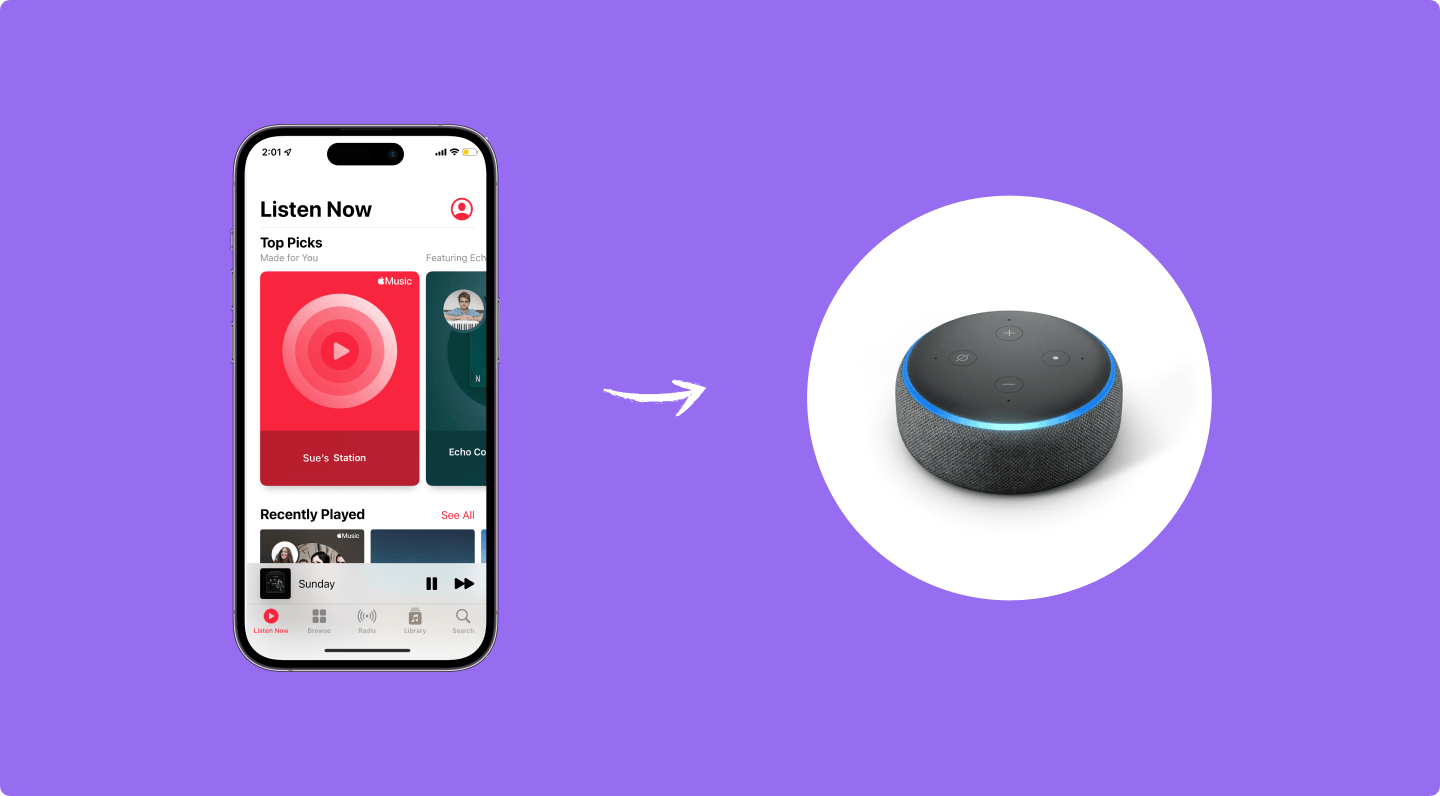
Kan Alexa de iTunes-bibliotheek afspelen? In de volgende delen van dit bericht leer je over de mogelijkheden van Alexa om muziek en nummers uit je iTunes-bibliotheek af te spelen. Als je wilt weten hoe je dat kunt doen, blijf dan op deze pagina en lees verder.
Veel van de muziekliefhebbers maken zeker gebruik van een bepaalde muziekstreamingdienst. , iTunes zou een van de opties kunnen zijn.
Als u iTunes gebruikt, kunt u altijd en overal naar verschillende nummers luisteren, zolang u over een abonnement of een stabiele internetverbinding beschikt. Naast het luisteren naar nummers kun je ook podcasts of audioboeken afspelen en iTunes gebruiken als opslagplaats en speler voor films, televisieprogramma's en meer.
Kan Alexa de iTunes-bibliotheek afspelen? Ja het kan. In dit gedeelte zou onze focus meer liggen op het afspelen van iTunes-nummers terwijl we gebruik maken van de mogelijkheden van Alexa.
Als u toevallig een aantal van uw meest geliefde nummers in uw iTunes-bibliotheek heeft, ongeacht of deze op uw pc of mobiele telefoon zijn opgeslagen, kunt u stream ze op slimme luidsprekers zoals Echo apparaten door gewoon een Bluetooth-verbinding te gebruiken.
U kunt uw bibliotheek naar een Echo-apparaat streamen via een Bluetooth-verbinding door deze algemene stappen te volgen om uw apparaat aan de praat te krijgen. Hieronder vindt u een eenvoudige handleiding om het apparaat dat u gaat gebruiken in te stellen en uiteindelijk iTunes op Alexa af te spelen.
In de onderstaande teksten wordt meer uitgelegd over de twee genoemde.
Het eerste dat u hoeft te doen, is naar de knop "Instellingen" van uw apparaat gaan (zelfs als u een pc of mobiele telefoon gebruikt). Zodra u daar aankomt, zorgt u ervoor dat u navigeert en inschakelt om verder te gaan.
Als je dit doet, moet je Alexa vertellen "verbinding te maken met een nieuw Bluetooth-apparaat".
Nadat u de eerste uit te voeren stap heeft voltooid, gaat u terug naar uw apparaat en vinkt u de optie "Echo" aan zodra u heeft gezien dat deze op uw scherm verscheen onder de lijst met apparaten voor een succesvolle verbinding.
Na voltooiing kunnen al die nummers in uw iTunes-bibliotheek nu gratis worden gestreamd op uw luidspreker met Alexa.
Houd er rekening mee dat als u wilt dat uw luidspreker wordt losgekoppeld, u eenvoudigweg "Alexa, ontkoppel de verbinding met mijn apparaat" kunt zeggen. Daarna zal de ontkoppeling plaatsvinden.
In dit deel heb je in eerste instantie ontdekt dat Alexa al je favoriete nummers uit je iTunes-bibliotheek kan afspelen. Nu gaan we ook de stappen bespreken die u moet uitvoeren als u Apple Music gebruikt.
Er kunnen ook veel Apple Music-gebruikers zijn. Als je om een gids hebt gevraagd over "hoe Alexa de iTunes-bibliotheek kan spelen", hoef je je daar geen zorgen over te maken, want we zullen het hier ook bespreken.
En de stappen hier zijn zeer nuttig als u een Amazon Echo-apparaat gaat gebruiken. De opzet is maar al te eenvoudig!
Hier zijn de details voor elke stap.
Om met het proces te beginnen, moet u uw Alexa-applicatie op uw mobiele telefoon openen. Als u de applicatie niet heeft geïnstalleerd, kunt u deze downloaden, zelfs als u een iOS-apparaat of een Android-apparaat gebruikt. Ga naar de knop "Instellingen" gevolgd door "Muziek".
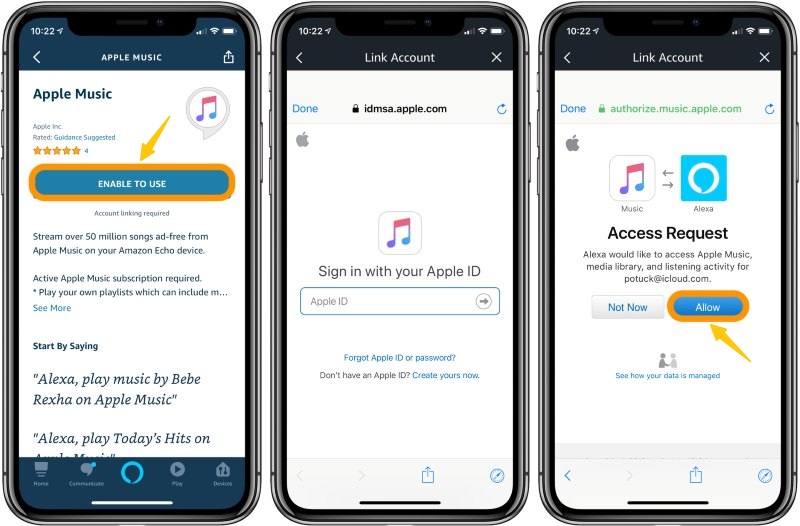
Het volgende dat u moet doen, is de optie "Nieuwe service koppelen (+)" selecteren die u te zien krijgt en "Apple Music" kiezen uit de vermelde serviceopties. Daarna wordt u gevraagd om in te loggen met uw Apple-gebruikersnaam en -wachtwoord. Geef gewoon de benodigde details op en vink de knop "Gereed" aan.
Nadat u de eerste stap heeft voltooid, moet u Apple Music instellen als de standaardstreamingdienst. U kunt dit doen door naar de knop "Standaardservices" te gaan en vervolgens op "Apple Music" te klikken. Hierna kun je gewoon een opdracht naar Alexa sturen om alle nummers af te spelen waarnaar je wilt luisteren!
Maar wat als u uw favoriete Apple Music-nummers wilt downloaden en deze zelfs offline wilt laten streamen en afspelen? Kent u methoden die u kunt gebruiken? In het volgende deel geven we u een voorbeeld.
Er zijn ongetwijfeld veel manieren waarop u kopieën van uw favoriete Apple Music-nummers kunt krijgen. Eén manier is door softwareapplicaties van derden te gebruiken, zoals deze die we gaan behandelen: de DumpMedia Apple Music Converter.
Download gratis Download gratis
DumpMedia Apple Music Converter is een geweldig hulpmiddel dat de DRM-beveiliging (Digital Rights Management) van Apple Music-nummers kan verwijderen.
Omdat Apple Music-nummers zijn DRM-beschermd, is het voor gebruikers onmogelijk om de nummers rechtstreeks te downloaden en af te spelen op andere ongeautoriseerde apparaten. Maar u hoeft zich daar geen zorgen over te maken.
Bovendien hiermee DumpMedia Apple Music Converter, je kunt zoveel Apple Music-nummers hebben als je wilt, geconverteerd en gedownload voor offline streaming! Het is mogelijk om iTunes-nummers importeren naar een andere toepassing ook.

Bovendien moet je er een manier voor hebben deel die liedjes met vrienden u hoeft zich geen zorgen te maken over bestandsformaten, aangezien deze converter ook de conversie van bestanden kan uitvoeren!
Als je je nu zorgen maakt over de procedure die je moet ondernemen, denk daar dan niet veel over na, want we zullen natuurlijk ook de stappen die nodig zijn in dit bericht bespreken. Hier zijn die.
Hier zijn de eenvoudige handleidingen om dit te gebruiken DumpMedia Apple Music-converter.
Download gratis Download gratis
Laten we deze drie stappen verder bekijken.
Stap 1: Download en installeer DumpMedia Apple Music Converter
U hoeft zich hier geen zorgen over te maken, ga gewoon door met het proces. Vink in het menu “Bibliotheek” “Muziek” aan als je de nummers die je hebt wilt kopiëren. Als je klaar bent, zie je nu alle nummers en afspeellijsten die in je Apple-bibliotheek zijn opgeslagen.
Om de nummers te kunnen kiezen die u wilt downloaden en converteren, kunt u de selectievakjes ernaast aanvinken of de zoekbalk gebruiken om eenvoudig de specifieke nummers te vinden die u wilt downloaden.

Stap 2: Voer aanpassingen uit op de instellingen van de resulterende uitvoer
De volgende stap die moet worden uitgevoerd, is het uitvoeren van aanpassingen aan de instellingen van de resulterende uitvoer. U kunt elk formaat kiezen uit de formaten die worden vermeld. De applicatie ondersteunt vele DRM-vrije formaten, waaronder MP3.
Dit ondersteunt ook die in AC3, M4A, M4R, AIFF, FLAC, AU en zelfs MKA-formaat. Selecteren MP3 of een ander formaat, aangezien het uitvoerformaat natuurlijk van u afhangt. Met de tool kunt u ook andere opties wijzigen, zoals de bitsnelheid en de bemonsteringsfrequentie.
U kunt ook de naam van het resulterende bestand wijzigen. In deze stap moet u ook het uitvoerpad of de doellocatie opgeven waar de bestanden worden opgeslagen.

Stap 3: Vink de knop Converteren aan om het proces te starten
Na het voltooien van alle gewenste aanpassingen voor personalisatie of aanpassing, zou de laatste stap het conversieproces zijn. U kunt gewoon op de knop "Converteren" klikken die zich in de rechterbenedenhoek van het scherm bevindt.

Door slechts drie eenvoudige stappen te doen, kunt u kopieën maken van de Apple Music-nummers waar u van houdt en deze afspelen, zelfs als u niet geabonneerd bent op Apple Music of als u geen verbinding heeft met internet!
Hoe kan Alexa de iTunes-bibliotheek afspelen? Je weet inmiddels dat Amazon Alexa ook Apple Music-nummers kan afspelen! Het is een virtuele assistent van kunstmatige intelligentie die tot veel dingen in staat is.
Naast dat we veel informatie over Alexa en de mogelijkheden ervan hebben geleerd, hebben we ook een geweldige softwareapplicatie besproken waarmee je eenvoudig Apple Music-nummers kunt downloaden en opslaan (de DumpMedia Apple Music Converter).
Wenst u meer te weten? Misschien kunnen we je antwoorden! Laat hieronder je ideeën achter!
